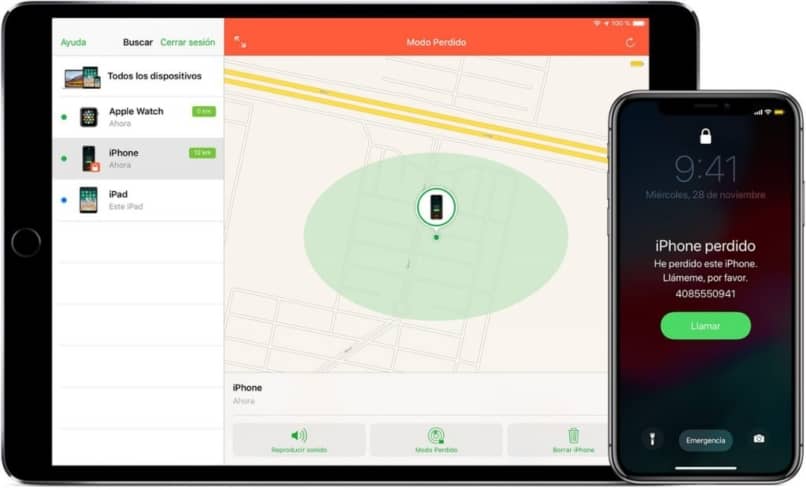
Kiedy myślimy o głównych producentach inteligentnych urządzeń mobilnych, nie ma wątpliwości, że ludzie Apple są jednymi z najbardziej różniących się od reszty, zwłaszcza jeśli chodzi o korzystanie z systemu operacyjnego iOS zamiast Androida. Właśnie włączenie tego środowiska, innego niż większość innych firm, sprawia, że działanie iPhone’a różni się również od innych terminali Z rynku.
Bezpieczeństwo jego użytkowników jest jednym z aspektów, które zawsze najbardziej interesowały Apple iw tym sensie musimy powiedzieć, że istnieją w tym zakresie określone funkcje, takie jak Znajdź mój iPhone. Jest o platforma, która może być niezwykle interesująca w przypadku utraty lub kradzieży naszych urządzeń mobilnych, biorąc pod uwagę, że dzięki niemu poznamy ostatnie miejsca, w których urządzenie było aktywne. Tę aplikację można pobrać z Appstore i jest dostępna dla wszystkich urządzeń Apple.
Problem polega na tym, że aby ten system działał przed jego zniknięciem, telefon musi upewnić się, że był aktywny, iz tego powodu pokażemy Ci, jakie kroki musisz wykonać w takich sytuacjach. Nawet jeśli myślisz, że nie zgubisz telefonu, zalecamy dalsze czytanie, ponieważ dowiesz się, jak uzyskać dostęp do tej sekcji w przypadkach, gdy telefon jest zablokowany, a także jeśli chcesz korzystać z iCloud lub Jeśli nie pamiętasz hasła do konta Apple ID.
Jak włączyć opcję Znajdź mój iPhone, gdy telefon jest zablokowany
Cóż, pierwszą rzeczą, którą musimy powiedzieć w tym sensie, jest to, że zgodnie z cechami i okolicznościami, w których się znajdujemy, proces włączania lub wyłącz Znajdź mój iPhone może się różnić. Poniżej poznasz szczegółowo każdy przypadek, zaczynając od zablokowanego telefonu.
Jest to jedna z najbardziej irytujących sytuacji, biorąc pod uwagę, że gdy telefon jest zablokowany, prawie zawsze ma to związek z faktem, że poprzedni właściciel nie dokończył usuwania swoich danych osobowych. W takich przypadkach musisz wykonać następujące kroki:
- Skontaktuj się z poprzednim właścicielem urządzenia
- Poproś ich, aby osobiście wyłączyli blokadę telefonu, jeśli są w pobliżu.
- Jeśli nie, musisz zalogować się na stronie iCloud pod adresem https://www.icloud.com za pomocą swojego Apple ID.
- W tym czasie musisz wejść Znajdź mój iPhone
- Następnie wejdź w opcję Wszystkie urządzenia, która pojawia się w górnej części ekranu
- Zaznaczamy urządzenie, które ma zostać usunięte z listy, czyli to, które nas interesuje
- Po jego wybraniu musisz wybrać opcję Usuń urządzenie lub Usuń
- Następnie musisz kliknąć Usuń z konta lub Akceptuj
Kiedy ta osoba zakończy wspomnianą procedurę, powinieneś wtedy mieć dostęp do zawartości swojego urządzenia. W każdym przypadku zalecamy wyłączenie i ponowne włączenie terminala. Następnie musisz wykonać następujące kroki:
- Przejdź do Ustawień urządzenia
- Wchodzi generał
- Następnie przejdź do Resetuj i wprowadź Usuń zawartość, aby usunąć te, które były oczekujące
- Wróć do Ustawień i wprowadź swój identyfikator Apple ID jako hasło na wypadek wyświetlenia monitu o dostęp
- Przejdź ponownie do Ustawień, aby wejść do iCloud
- Tam poszukaj opcji Znajdź mój iPhone
- Możesz aktywować lub dezaktywować Znajdź mój iPhone zgodnie z tym, co chcesz
Włącz i wyłącz opcję Znajdź mój iPhone bez kodu dostępu
Wielu użytkowników często pyta nas, jakie mamy możliwości aktywacji lub dezaktywacji Znajdź mój iPhone bez hasła i niestety Pierwszą rzeczą, którą musimy ci powiedzieć, jest to, że jest to całkowicie niemożliwe. W rzeczywistości, jak wyjaśniają inżynierowie Apple, jest to mechanizm bezpieczeństwa, który został specjalnie opracowany, aby nikt poza prawdziwym właścicielem urządzenia nie miał do niego dostępu.
w takich przypadkach jedynym możliwym rozwiązaniem jest zażądanie nowego hasła dostępu przez iCloudchociaż utracisz całą zawartość:
- Wprowadź z przeglądarki Safari adres URL iCloud z https://www.icloud.com
- Po załadowaniu przejdź do opcji Nie pamiętasz swojego Apple ID lub hasła?
- Na następnym ekranie musisz wprowadzić Apple ID, którego hasła zapomniałeś
- Następnie wybierz opcję Chcę zresetować hasło, a następnie kliknij Kontynuuj
- Przejdź do Odpowiedz na pytania zabezpieczające i Kontynuuj lub Odbierz wiadomość e-mail. Jest to mechanizm, który Apple musi zapewnić, aby osoba próbująca odzyskać konto była prawdziwym właścicielem urządzenia.
- W pewnym momencie pozwolą ci wprowadzić nowe hasło, które musisz wpisać dwukrotnie, aby je potwierdzić, a następnie nacisnąć Resetuj
- Na koniec przejdź do Ustawień urządzenia i wpisz Znajdź mój iPhone z nowym hasłem
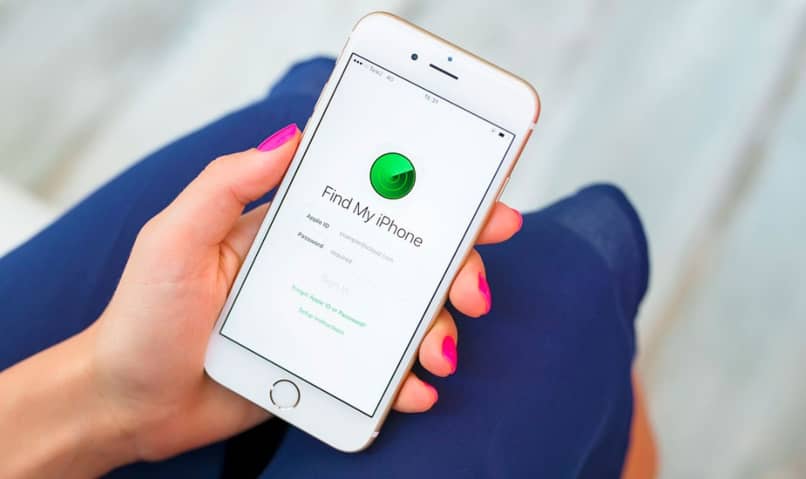
Włączanie i wyłączanie funkcji Znajdź mój iPhone na innym urządzeniu
Jeśli z jakiegoś powodu nie masz innego urządzenia z systemem operacyjnym iOS, z którego można przeprowadzić procedury, których nauczyliśmy Cię wcześniej, nie masz się czym martwić. Na szczęście możemy powiedzieć, że istnieje samouczek, który rozwiąże następujący problem:
- Po włączeniu telefonu iPhone, iPada lub iPoda touch otwórz aplikację Znajdź mój iPhone
- Gdy to zrobisz, zaloguj się przy użyciu identyfikatora Apple ID danego telefonu wraz z kluczem dostępu, gdy zostaniesz o to poproszony
- Powinieneś odłączyć oryginalne konto od terminala lub przejść do konta krewnego, który ma inne
- Po połączeniu nowego konta przejdź do Ustawień
- Tam poszukaj sekcji swojego konta Apple i zaznacz iPhone’a, do którego chcesz mieć dostęp
- Następnie z nowego menu naciśnij opcję Znajdź mój iPhone, aby uzyskać do niego dostęp
Wyłącz Znajdź mój iPhone z iCloud
Wreszcie mamy również taką możliwość jeśli mamy drugie urządzenie i przeglądarkę internetową, istnieje możliwość zdalnego wyłączenia funkcji Znajdź mój iPhone. Możemy tylko wyłączać i nie włączać, ponieważ do tego potrzebowalibyśmy oryginalnego terminala.
- Weź drugie urządzenie i zaloguj się do iCloud
- Otwórz przeglądarkę internetową używanego urządzenia i wprowadź następujący adres URL: https://www.icloud.com/#find
- Następnie wprowadź swój adres e-mail Apple ID w pustym polu na ekranie
- Powtórz hasło w polu, które właśnie pojawiło się poniżej, przestrzegając małych i wielkich liter
- W wyświetlonym panelu przejdź do Wszystkie urządzenia
- Zobaczysz, że w tym momencie pojawi się lista wszystkich urządzeń zsynchronizowanych z kontem
- Wybierz ten, który Cię interesuje i przejdź do opcji Usuń z konta, aby go dezaktywować
- Jeśli widzisz, że się nie pojawia, poszukaj innego, który ma symbol X i kliknij Usuń
Wtedy wyłączysz funkcję Znajdź mój iPhone z innego urządzenia.
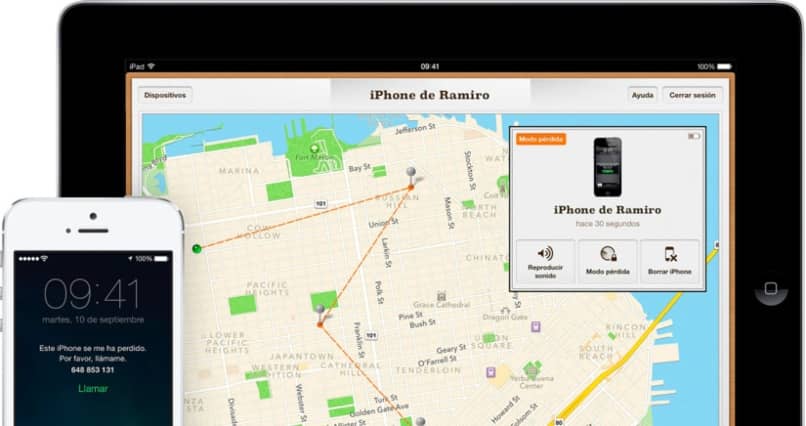
Znajdź mój iPhone działa na iPadzie, iPodzie i słuchawkach Airpods
Jeśli myślałeś, że ta aplikacja do lokalizacji GPS jest przeznaczona tylko dla modeli iPhone’a, zdziwisz się, gdy się dowiesz Możesz odzyskać Airpods za pomocą tej aplikacji. Ze względów bezpieczeństwa urządzenia marki Apple są zawsze wyposażone w wewnętrzne systemy GPS, które oprócz pomocy w zlokalizowaniu zagubionego sprzętu, zapewniają nam nieskończoną liczbę przydatnych funkcji powiązanych z Google Maps. Dlatego w przypadku utraty któregoś z naszych urządzeń, które muszą być wcześniej połączone w aplikacji Znajdź mój iPhone, postępując zgodnie z powyższymi krokami będziesz mógł zlokalizować ich lokalizację w czasie rzeczywistym.

